Telegram เป็นหนึ่งในแพลตฟอร์มโซเชียลมีเดียที่กำลังมาแรงซึ่งมอบฟีเจอร์มากมายให้กับผู้ใช้ โดยเฉพาะในเรื่องการแชร์ไฟล์ ผู้ใช้สามารถแชร์วิดีโอ รูปภาพ และแม้แต่ไฟล์เอกสารได้ด้วยคลิกเดียวโดยไม่ต้องเสี่ยงต่อคุณภาพของไฟล์ อย่างไรก็ตาม Telegram ถูกใช้โดยผู้คนนับล้านทั่วโลก อย่างไรก็ตาม การบันทึกวิดีโอจากแพลตฟอร์มนี้ไม่ใช่เรื่องง่ายเหมือนกับการแตะปุ่มดาวน์โหลด โดยเฉพาะอย่างยิ่งเมื่อไฟล์ถูกส่งผ่านช่องทางส่วนตัว แต่ไม่ต้องกังวล ในโพสต์นี้ เราได้รวบรวมวิธีการต่างๆ ที่เป็นไปได้ที่คุณสามารถทำได้ ดาวน์โหลดวิดีโอ Telegram บนพีซี และอุปกรณ์อื่นๆ ครอบคลุมตั้งแต่กระบวนการดาวน์โหลดพื้นฐานที่สุดไปจนถึงการใช้งานเครื่องมือของบริษัทอื่น
- ส่วนที่ 1 วิธีการดาวน์โหลดวิดีโอ Telegram แบบง่าย
- ส่วนที่ 2. วิธีดาวน์โหลดวิดีโอบน Telegram ส่วนตัว [บอท Telegram + ตัวจัดการไฟล์]
- ส่วนที่ 3 ดาวน์โหลดวิดีโอ Telegram ส่วนตัวด้วยส่วนขยาย Chrome
- ส่วนที่ 4. บันทึกวิดีโอ Telegram ในคุณภาพสูงสำหรับการรับชมแบบออฟไลน์
- ส่วนที่ 5 คำถามที่พบบ่อยเกี่ยวกับการดาวน์โหลดวิดีโอ Telegram
ส่วนที่ 1 วิธีการดาวน์โหลดวิดีโอ Telegram แบบง่าย
ด้วยคุณสมบัติที่น่าประทับใจมากมายที่แพลตฟอร์ม Telegram นำเสนอให้กับผู้ใช้ ประโยชน์หลักประการหนึ่งของการใช้ Telegram คือคุณสามารถส่งวิดีโอและรูปภาพได้ไม่จำกัดโดยไม่สูญเสียคุณภาพของไฟล์เมื่อแชร์ นอกจากนี้ คุณยังสามารถเชื่อมต่อกับเพื่อนๆ ได้โดยใช้หมายเลขโทรศัพท์ของพวกเขา แม้ว่า Telegram จะเป็นแพลตฟอร์มขนาดใหญ่ที่ให้ผู้ใช้แชร์ข้อมูล เช่น วิดีโอส่วนตัว รูปภาพ และไฟล์อื่นๆ แต่คุณอาจต้องการค้นหาไฟล์ที่ส่งไปยังอุปกรณ์ของคุณเพื่อใช้งานแบบออฟไลน์ ข่าวดีก็คือการบันทึกไฟล์เหล่านี้ โดยเฉพาะไฟล์ที่ไม่ได้เข้ารหัสแบบส่วนตัวนั้นทำได้ง่าย คุณจะดาวน์โหลดวิดีโอ Telegram ที่ส่งแบบส่วนตัวไปยังโทรศัพท์ของคุณได้อย่างไร มาดูวิธีการกันเลย
ขั้นตอนที่ 1เปิดแอปพลิเคชัน Telegram บนอุปกรณ์ของคุณและเปิดกล่องสนทนาที่ส่งไฟล์มาให้คุณ
ขั้นตอนที่ 2ค้นหาไฟล์ในขณะที่คุณเลื่อนดูแชท จากนั้นเปิดตัวเลือกโดยกดไฟล์ค้างไว้ หรือแตะจุดสามจุดที่ด้านบนของหน้าจอ
ขั้นตอนที่ 3สุดท้ายกด บันทึกลงในแกลเลอรี่ ปุ่มและรอให้ไฟล์อยู่ในโฟลเดอร์ของคุณ
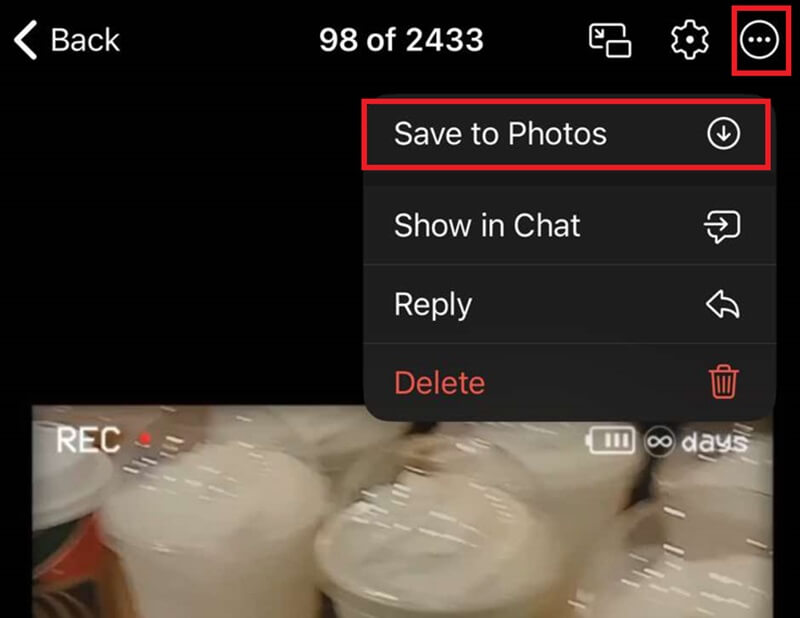
ส่วนที่ 2. วิธีดาวน์โหลดวิดีโอบน Telegram ส่วนตัว [บอท Telegram + ตัวจัดการไฟล์]
บันทึกวิดีโอจากช่องส่วนตัวใน Telegram ไม่ได้ใช่ไหม? ไม่ต้องกังวล! คุณสามารถใช้บอท Telegram และแอป File Manager เพื่อเข้าถึงไฟล์ที่ซ่อนอยู่ได้
วิธีที่ 1: ดาวน์โหลดวิดีโอช่องส่วนตัวด้วย Telegram Bots
บอทของ Telegram สามารถช่วยคุณบันทึกวิดีโอส่วนตัวจาก Telegram ได้ แอปพลิเคชันขนาดเล็กเหล่านี้ออกแบบมาเพื่อช่วยเหลือผู้ใช้ Telegram ตามความต้องการต่างๆ เช่น การดาวน์โหลดวิดีโอส่วนตัว โดยสรุปแล้ว โปรแกรมอัตโนมัตินี้ทำงานหลายอย่างโดยใช้คำสั่งที่ตรงกับความต้องการเฉพาะของผู้ใช้ นอกจากการบันทึกวิดีโอส่วนตัวแล้ว ยังสามารถช่วยคุณเล่นเพลง ส่งข้อมูล แจ้งเตือน และอื่นๆ อีกมากมาย ทำตามคำแนะนำด้านล่างสำหรับวิธีดาวน์โหลดวิดีโอจากช่องส่วนตัวของ Telegram
1. ไปที่ Telegram แล้วพิมพ์บ็อต Telegram ที่รองรับการบันทึกวิดีโอจากช่องส่วนตัวลงในช่องค้นหา คลิกที่ช่องแรกที่ปรากฏในผลการค้นหา
2. เปิดวิดีโอที่คุณต้องการจับภาพ แล้วกดค้าง เมื่อตัวเลือกปรากฏขึ้น ให้แตะ คัดลอกที่อยู่ลิงค์.
3. ตอนนี้วางลิงก์วิดีโอลงในบอท Telegram ซึ่งจะประมวลผลไฟล์ภายในไม่กี่วินาที เมื่อไฟล์ปรากฏขึ้น ให้กด สามจุด ปุ่มและดาวน์โหลดไฟล์
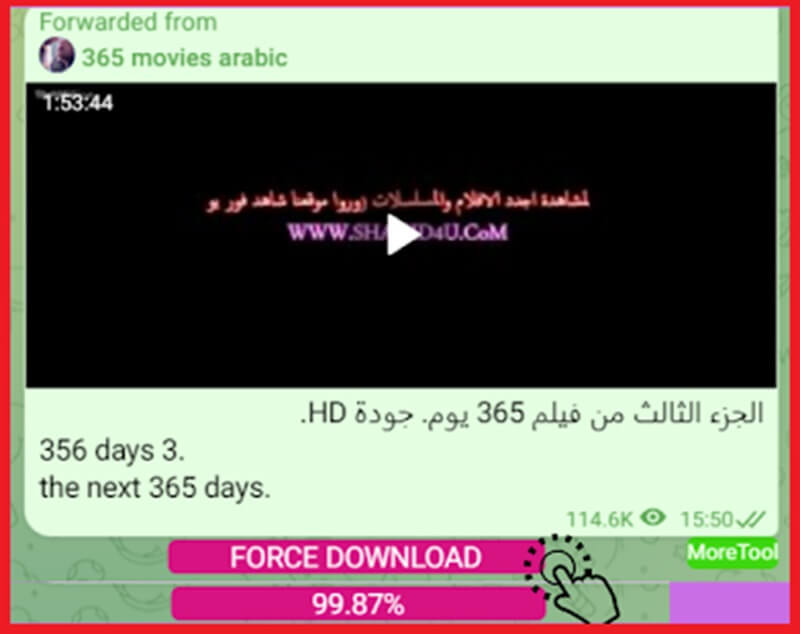
- ข้อดี
- ไม่จำเป็นต้องติดตั้ง
- ขั้นตอนง่ายๆ ในการรับลิงก์ดาวน์โหลดวิดีโอที่ถูกจำกัดของ Telegram
- ข้อเสีย
- การคลิกลิงก์ที่ละเอียดอ่อนจากบอทที่ไม่รู้จักถือเป็นเรื่องไม่ปลอดภัย
- บอท Telegram ไม่ได้ทำงานอย่างน่าเชื่อถือทั้งหมด
- บอท Telegram บางตัวจะเรียกเก็บค่าธรรมเนียม
วิธีที่ 2: เข้าถึงวิดีโอ Telegram ผ่านตัวจัดการไฟล์ (Android)
แม้ว่าคุณจะสามารถดาวน์โหลดวิดีโอจากช่องส่วนตัวของ Telegram ด้วยบอทได้ แต่การค้นหาโฟลเดอร์พาธนั้นค่อนข้างยาก แทนที่จะเสียเวลาค้นหาโฟลเดอร์พาธที่ซ่อนอยู่ คุณสามารถใช้แอปจัดการไฟล์เพื่อดาวน์โหลดวิดีโอไปยังโฟลเดอร์แกลเลอรีหรือโฟลเดอร์ดาวน์โหลดได้
1. เปิด Telegram เล่นวิดีโอที่ต้องการบันทึก แคชของแอป Telegram จะบันทึกวิดีโอโดยอัตโนมัติ
2. เปิดแอป File Manager ค้นหาโฟลเดอร์ Telegram ภายในแอป คุณจะพบโฟลเดอร์นี้ได้ในพื้นที่จัดเก็บข้อมูลภายใน
3. เมื่อคุณพบวิดีโอเป้าหมายแล้ว คุณสามารถคัดลอกไปยังโฟลเดอร์ดาวน์โหลดหรือแกลเลอรีด้วยตนเองได้
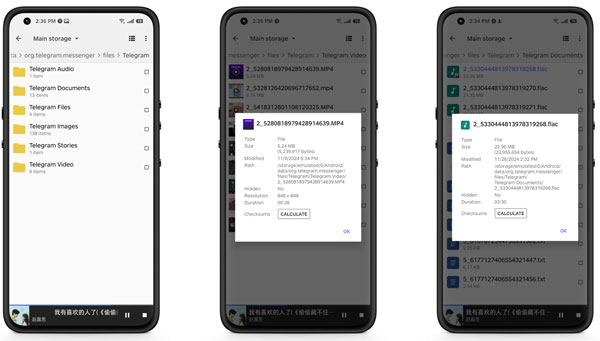
- ข้อดี
- ไม่จำเป็นต้องใช้บอท Telegram ของบุคคลที่สาม
- เก็บข้อมูล Telegram ของคุณทั้งหมดให้ปลอดภัย
- ข้อเสีย
- มันจะทำงานหลังจากดูหรือบัฟเฟอร์วิดีโอเท่านั้น
- ชื่อไฟล์อาจไม่ได้อธิบายอะไรมากนัก การค้นหาวิดีโอที่ต้องการนั้นค่อนข้างยาก
ส่วนที่ 3 ดาวน์โหลดวิดีโอ Telegram ส่วนตัวด้วยส่วนขยาย Chrome
หากคุณจำเป็นต้องดาวน์โหลดวิดีโอจากช่องส่วนตัวบน Telegram การใช้เครื่องมือต่างๆ ถือเป็นตัวเลือกที่ดีที่สุด เนื่องจาก Telegram จะปิดคุณสมบัติการดาวน์โหลด ด้วยความช่วยเหลือของส่วนขยาย Chrome คุณเพียงแค่ต้องรักษาความปลอดภัยส่วนขยายที่เชื่อถือได้หนึ่งรายการ เช่น Telegram Private Video Downloader นอกเหนือจากความจริงที่ว่าเครื่องมือนี้ฟรีแล้ว ยังป้องกันผู้ใช้จากการลงทะเบียนที่ไม่ต้องการและการสมัครสมาชิกภายในแอปอีกด้วย สิ่งที่คุณต้องการคืออินเทอร์เน็ตที่เชื่อถือได้เพื่อดาวน์โหลดวิดีโอส่วนขยาย Chrome บนเว็บ Telegram นอกจากนี้ เครื่องมือดาวน์โหลด Telegram นี้ยังมีอินเทอร์เฟซที่ใช้งานง่ายซึ่งทำให้การดาวน์โหลดวิดีโอเป็นเรื่องง่ายสำหรับผู้เริ่มต้นโดยไม่ต้องเรียนรู้ นอกจากนี้ เครื่องมือส่วนขยายนี้ยังให้คุณบันทึกและเข้ารหัสวิดีโอได้ไม่จำกัด และสุดท้าย ให้ผู้ใช้บันทึกวิดีโอจาก Telegram เป็นรูปแบบเอาต์พุตต่างๆ เช่น MP4, 3GP และ M4A
ขั้นตอนที่ 1ไปที่เบราว์เซอร์ Chrome ของคุณและคลิก เพิ่มลงใน Chrome Telegram Private Video จาก Chrome Store จากนั้นเรียกใช้เครื่องมือและติดตั้งส่วนขยาย
ขั้นตอนที่ 2ตอนนี้เปิด Telegram ของคุณและเข้าถึงวิดีโอที่คุณต้องการจับภาพ
ขั้นตอนที่ 3ในขณะที่วิดีโออยู่ในโหมดเล่น ให้คลิก ดาวน์โหลด ปุ่มของส่วนขยายที่จะปรากฏบนหน้าจอ
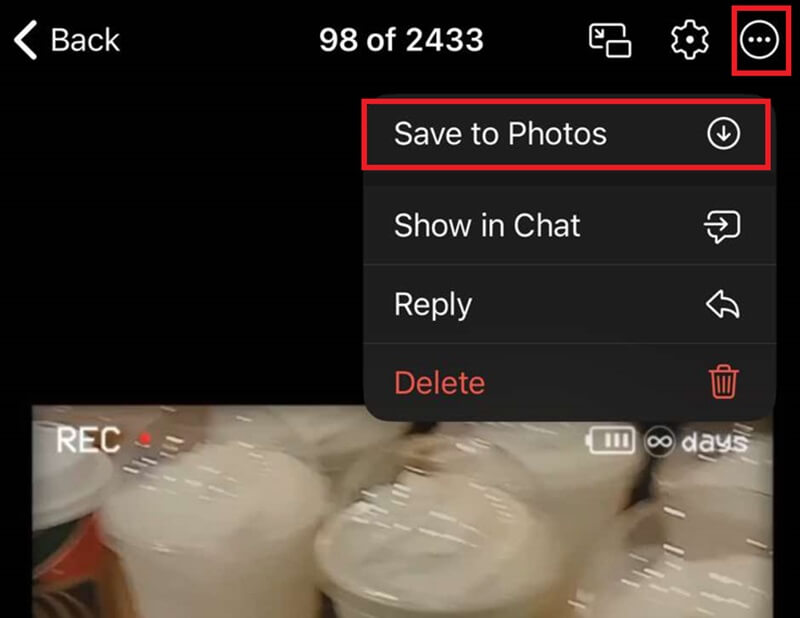
ส่วนที่ 4. บันทึกวิดีโอ Telegram ในคุณภาพสูงสำหรับการรับชมแบบออฟไลน์
จะเป็นอย่างไรหากจัดการกับไฟล์ที่หาได้ง่ายๆ จาก Telegram เมื่อปิดใช้งานตัวเลือกการดาวน์โหลดจากบัญชี Telegram ของคุณ คุณอาจคิดว่าไม่มีทางที่จะบันทึกไฟล์เหล่านี้ได้ เมื่อเข้าใจความเป็นส่วนตัวและตัวเลือกสาธารณะของ Telegram แล้ว คุณยังสามารถรวบรวมวิดีโอพิเศษจากแพลตฟอร์มนี้โดยใช้เครื่องบันทึกหน้าจอได้ โปรแกรมบันทึกหน้าจอ AVAide เป็นซอฟต์แวร์ที่มีประสิทธิภาพที่ช่วยให้คุณบันทึก Telegram และกิจกรรมคอมพิวเตอร์อื่น ๆ บนพีซีของคุณได้อย่างราบรื่น เครื่องมือนี้สามารถเข้าถึงได้บนอุปกรณ์ Mac และ Windows และสามารถจับภาพกิจกรรมบนหน้าจอได้ความละเอียดสูงสุด 8K ทำให้บันทึกวิดีโอ Telegram ได้อย่างชัดเจนและคมชัด
นอกจากนี้ ยังมีฟีเจอร์ที่น่าประทับใจมากมาย เช่น ฟังก์ชันคำอธิบายประกอบที่ให้คุณเน้นข้อความและเพิ่มข้อความลงในวิดีโอ Telegram ได้แบบเรียลไทม์ ไม่เพียงเท่านั้น เครื่องมือนี้ยังรับประกันไม่เพียงแค่จับภาพหน้าจอของคุณเท่านั้น แต่ยังรวมถึงเสียงและไมโครโฟนของระบบด้วย ดังนั้น หากคุณต้องการทราบวิธีดาวน์โหลดวิดีโอ Telegram ที่ไม่สามารถดาวน์โหลดได้ นี่คือสิ่งที่คุณควรทำด้วยความช่วยเหลือของ AVAide Screen Recorder
ขั้นตอนที่ 1ติดตั้ง Telegram Screen Grabber
ตี ดาวน์โหลด คลิกปุ่มด้านล่างเพื่อดูว่าโปรแกรมใดเหมาะกับระบบปฏิบัติการของคุณ จากนั้นดับเบิลคลิกตัวติดตั้งเพื่อเรียกใช้และเปิดเครื่องมือ

ดาวน์โหลดฟรี สำหรับ Windows 7 หรือใหม่กว่า
 ดาวน์โหลดอย่างปลอดภัย
ดาวน์โหลดอย่างปลอดภัย
ดาวน์โหลดฟรี สำหรับ Mac OS X 10.13 หรือใหม่กว่า
 ดาวน์โหลดอย่างปลอดภัย
ดาวน์โหลดอย่างปลอดภัยขั้นตอนที่ 2เลือกการตั้งค่าการบันทึก
คุณสามารถดูรายการตัวเลือกการบันทึกได้บนหน้าจอหลักของ AVAide Screen Recorder ก่อนอื่นให้คลิก วีดีโอ และเลือกอัตราส่วนเฟรมที่คุณต้องการ จากนั้นสลับ บน ที่ ระบบเสียง เพื่อบันทึกเสียงของไฟล์

ขั้นตอนที่ 3บันทึกวิดีโอ Telegram
ตอนนี้ถึงเวลาดาวน์โหลดวิดีโอที่จำกัดการใช้งาน Telegram แล้ว คลิกที่ เริ่ม คลิกปุ่มบนโปรแกรมหลังจากเลือกตัวเลือกการบันทึกของคุณแล้ว และเปิดแอป Telegram ของคุณ ไปที่วิดีโอที่คุณต้องการดาวน์โหลดและเล่นไฟล์

ขั้นตอนที่ 4บันทึกเอาท์พุต
เมื่อคุณเล่นวิดีโอเสร็จแล้วให้กด หยุด ปุ่มเพื่อเลื่อนการบันทึก AVAide Screen Recorder จะบันทึกไฟล์ของคุณโดยอัตโนมัติ และคุณสามารถเลือกปุ่ม Preview เพื่อตรวจสอบวิดีโอของคุณได้

ส่วนที่ 5 คำถามที่พบบ่อยเกี่ยวกับการดาวน์โหลดวิดีโอ Telegram
Telegram จะแจ้งเตือนเมื่อคุณบันทึกวิดีโอหรือไม่?
ไม่ Telegram จะไม่แจ้งเตือนใครหากคุณบันทึกวิดีโอจากผู้ส่ง และจะไม่แจ้งเตือนเมื่อคุณแคปหน้าจอหรือบันทึกรูปภาพด้วย
Telegram ปลอดภัยสำหรับวิดีโอส่วนตัวหรือไม่?
Telegram จะปลอดภัยสำหรับวิดีโอส่วนตัวได้ก็ต่อเมื่อคุณใช้ Secret Chats และไว้วางใจผู้รับเท่านั้น มิฉะนั้นแล้ว ก็มีความเป็นส่วนตัวพอๆ กับแอปส่งข้อความบนคลาวด์หลักๆ ส่วนใหญ่
ฉันสามารถบันทึกวิดีโอคอลผ่าน Telegram โดยที่พวกเขาไม่รู้ได้หรือไม่?
Telegram จะไม่ตรวจจับหรือแจ้งเตือนเมื่อคุณบันทึกวิดีโอคอล คุณสามารถใช้ AVAide Screen Recorder เพื่อบันทึกวิดีโอคอลของ Telegram ได้อย่างเป็นความลับ
มีวิธีที่มีประสิทธิภาพที่สุดในการเอาชนะ การดาวน์โหลดวิดีโอที่ถูกจำกัดโดย Telegramคุณจะบันทึกวิดีโอเพื่อรับชมแบบออฟไลน์ได้ด้วยเครื่องมือที่กล่าวถึงในบทแนะนำนี้ อย่างไรก็ตาม ด้วย AVAide Screen Recorder คุณสามารถบันทึกวิดีโอ Telegram ได้อย่างปลอดภัย และปรับปรุงสร้างสรรค์ด้วยฟีเจอร์คำอธิบายประกอบ นอกจากนี้ เครื่องมือนี้ยังช่วยให้คุณบันทึกวิดีโอได้ไม่เพียงแต่ใน Telegram เท่านั้น แต่ยังรวมถึงในแพลตฟอร์มอื่นๆ ที่อาจจำกัดฟีเจอร์ดาวน์โหลดอีกด้วย
บันทึกหน้าจอ เสียง เว็บแคม การเล่นเกม การประชุมออนไลน์ ตลอดจนหน้าจอ iPhone/Android บนคอมพิวเตอร์ของคุณ




